Как загрузить заново whatsapp
Причины прекращения доступа в мессенджер
Проблемы утери доступа могут случиться из-за:
- Случайного удаления приложения.
- Приобретения нового смартфона и перенос на него не всех персональных данных.
- Пропажи доступа после обновления ОС.
- Неправильной установки обновленной версии мобильного клиента WhatsApp.
Если утрата доступа к мессенджеру произошла в похожих случаях, то восстановить удаленный Ватсап достаточно просто после выполнения нескольких простых инструкций.
ПРИМЕЧАНИЕ! Восстановление невозможно лишь в том случае, если был удален профиль. Даже когда резервная копия зашифрованных данных осталась на SD-карте, это сделать не получится, если произойдет авторизация с другого аккаунта. Об этом читайте ниже.
Восстановление доступа после удаления приложения
При удалении приложения с телефона удаляется только клиент. Профиль и копии используемых данных остаются в сохраненных местах. База данных вероятно осталась не тронута и хранится в: iCloud, Google Drive или прямиком на карте памяти смартфона. Проверить возможность возврата доступа можно такими способами.
iPhone
Владельцам айфонов нужно сделать следующее:
- Бесплатно скачайте WhatsApp с AppStore, подключившись к Wi-Fi или мобильной сети.
- Дождитесь полной инсталляции.

- Запустите ПО и залогиниться через номер телефона.
- Для удостоверения личности на телефон придет код доступа. Введите его.
- Если на iCloud был сохранен бэкап данных с WhatsApp, то приложение предложит сделать восстановление.
- Жмите на кнопку и дождитесь конца восстановления чатов, звонков и прочей персональной информации.
WhatsApp предложит загрузить файлы из резервной копии в случае, если:
- Выполнен вход в iCloud.
- Места на мобильнике достаточно для проведения операции.
- Номер телефона вашего профиля для мессенджера не менялся.
Android
В операционной системе Андроид доступ к утерянным данным можно получить, если случайно удалил ПО, так:

Вручную
Приложение Ватсап на Андроиде каждый день (около двух часов ночи) делает резервную копию данных вашего аккаунта, и в виде зашифрованных файлов хранит их на смартфоне. Файлы содержат копии данных за последние 7 дней активности (по умолчанию).
Получить к ним доступ можно в папке:
sdcard/WhatsApp
В разделе «Databases» могут находиться и более старые резервные копии с именами «ГГГГ – ММ – ЧЧ.1.db.crypt12». Расшифровка имени такая:
- Первые буквы – это год, месяц и час соответственно.
- Db – база данных.
- Crypt12 – протокол шифрования. Может быть 9 и 10 версии. Зависит от версии программы.
Чтобы восстановить вручную:

ВНИМАНИЕ! К сожалению, на iPhone данный метод не работает, так как путь к любым директориям устройства закрыт для пользователей. Работает только восстановление с iCloud.
Восстановление после кражи / утери
Первые действия после кражи смартфона или его утери без возможности возврата – ограничение доступа к вашему номеру, который привязан к физической SIM-карте:
- Дозвонитесь на линию поддержки оператора связи и заморозьте доступ к услугам SIM-карты после вашей идентификации.
- В салоне связи вместе с паспортом восстановите утерянный номер телефона. Номер привяжется к новому физическому носителю – SIM-карте.
- На другом телефоне пройдите процедуру восстановления, описанную в пункте выше.
- Полноценно восстановиться получится в том случае, если резервная копия чатов Ватсап была сохранена на «Google Диске» или «iCloud».
Если вариант восстановления номера SIM-карты невозможен, рекомендуется сделать следующее:
Таким способом вы пресечете возможность входа в ваш профиль постороннему человеку.
Что делать, если забыл пароль?
Мессенджер уже давно отказался от идеи использовать пароль в качестве одного из способов авторизации в системе. Весь процесс входа в WhatsApp завязан на номере телефона. После его ввода приходит SMS с временным кодом, который нужно ввести в появившемся поле.
При первичном входе смартфон запоминает аккаунт для Whatsapp, не требует ввода номера телефона, и тем более забытых паролей.

Возврат доступа к удаленному профилю
Не поможет также и повторная регистрация на этот номер телефона, так как старый аккаунт исчез, а созданный будет использовать новые ключи шифрования данных.
Настройка резервного копирования
Чтобы у вас была возможность восстановить утерянные данные, позаботьтесь об их периодическом создании:
- Зайдите в приложение: «Настройки» – «Чаты».
- «Резервная копия чатов» – «Резервное копирование на Google».
- Выберите с какой частотой, и подключите ваш Google профиль.
- Предоставьте приложению требуемые разрешения.

Если забыл про создание облачных резервных копий для восстановления, то приложение WhatsApp напомнит об этом, спустя время при входе в мессенджер.
При частом использовании мессенджера рекомендуется устанавливать ежедневное создание резервных копий без сохранения видео. В противном случае место на облаке может быстро заполниться увесистыми резервными данными.
Восстановление профиля в Whatsapp не представляет собой ничего сложного – для этого не требуется особых навыков и знаний. Ниже мы рассмотрим все возможные способы, позволяющие вернуть утраченную информацию. Восстановив аккаунт, вы сможете пользоваться Whatsapp как раньше – до удаления учетной записи.
Способы восстановления данных в Whatsapp
Переустановка приложения. Удалите Whatsapp, а потом установите заново, загрузив клиент из Google Play или любого другого проверенного источника. Приложение создает копии данных каждые 7 дней. После инсталляции войдите в Ватсап, и нажмите кнопку восстановления – система предложит воспользоваться сохраненной копией. Дождитесь завершения процесса и пользуйтесь мессенджером!
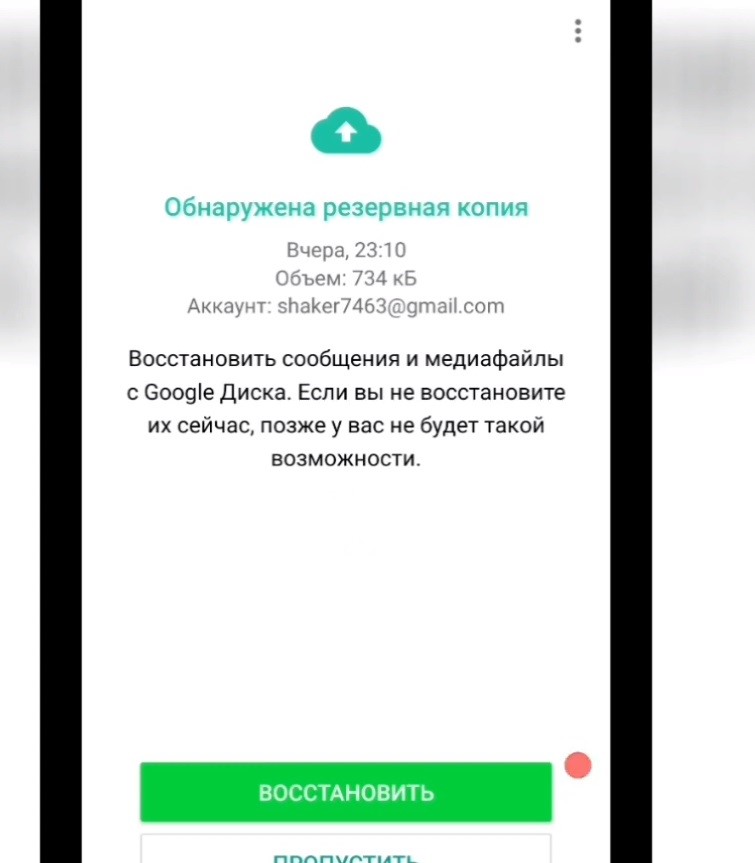
Восстановление данных с помощью Hetman Partition Recovery позволяет использовать более раннюю копию. Подключите карту памяти к кард-ридеру и перейдите в папку /sdcard/WhatsApp/Databases. Найдите файл msgstore.db.crypt12 – это данные, сохраненные во время последнего еженедельного бэкапа. Обратите внимание на файлы типа msgstore-2019-10-08.1.db.crypt12 с указанной датой копирования. Выберите файл с подходящей датой и переименуйте в msgstore.db.crypt12. Установите карту памяти обратно в смартфон, удалите Whatsapp, если мессенджер еще не деинсталлирован, и установите заново. Автоматическое восстановление будет выполнено с помощью того файла бэкапа, который был переименован.
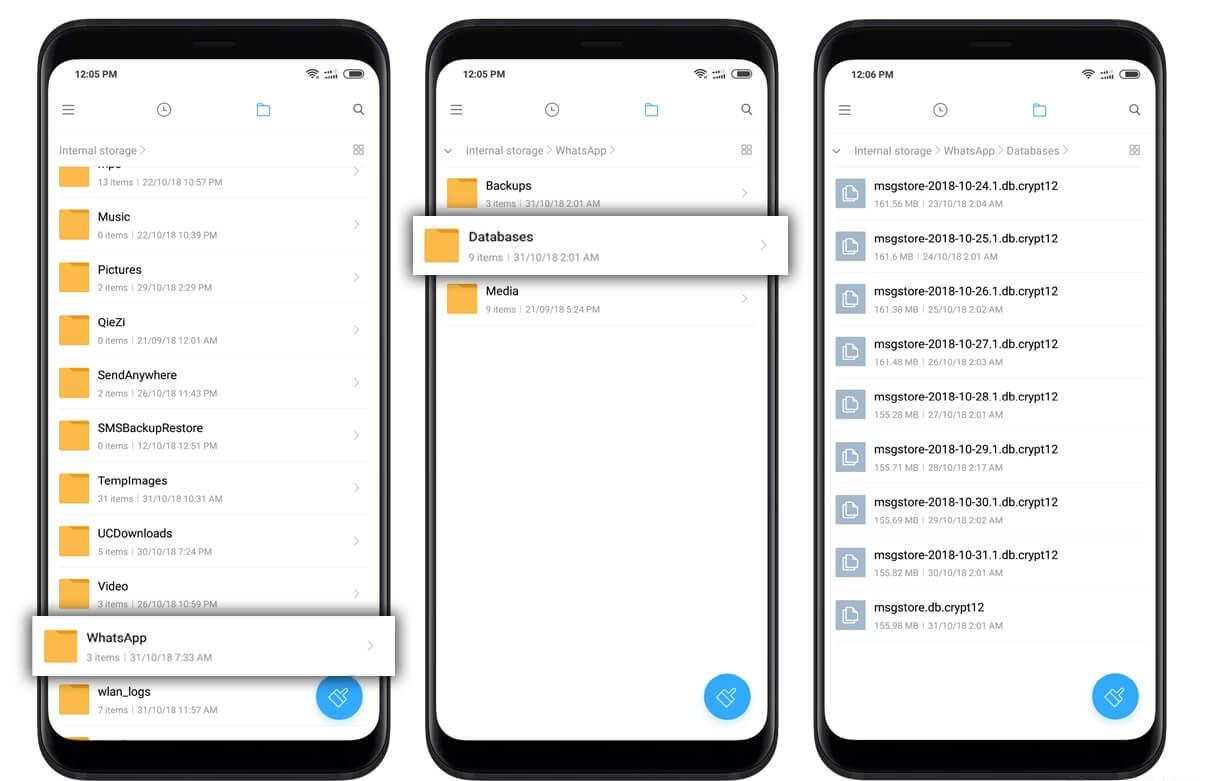
Пройдите регистрацию, указав все необходимые данные. Привяжите аккаунт к номеру телефона, использовавшемуся ранее. Далее запустите процедуру восстановления, нажав специальную кнопку.
Восстанавливаются не только текстовые и мультимедийные файлы. Система использует те же настройки, которые были установлены ранее – фактически учетная запись возвращается к исходному состоянию. Пользователю не нужно тратить время на настройку приложения.
Как восстановить Whatsapp на ПК
При необходимости выйдете из открытого веб-клиента. Зайдите в браузерную версию заново и пользуйтесь восстановленной учетной записью. В дальнейшем вы будете по умолчанию перенаправляться системой в восстановленный профиль.
Что делать, если смартфон утрачен
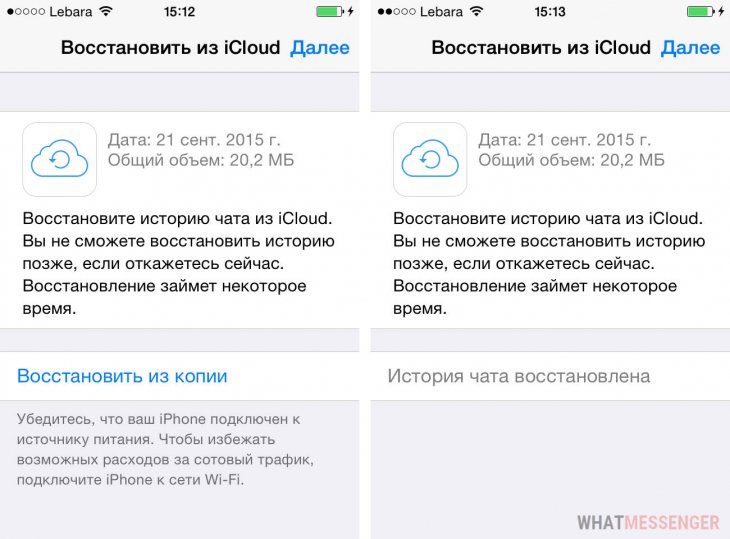
В случае утери или кражи мобильного телефона заблокируйте SIM-карту – обратитесь к оператору связи, и активный профиль деактивируется. Симку необходимо восстановить. Позже загрузите мессенджер на новом устройстве, введите данные от профиля и пользуйтесь привычным Ватсапом. Вам не придется заново создавать список контактов и настраивать опции – учетная запись будет восстановлена полностью.
Как переустановить Ватсап, если возникла такая необходимость? Есть ли специальная опция? Каким алгоритмом стоит воспользоваться, чтобы не пропали личные данные и мультимедиа-файлы? Отвечаем на все вопросы и даем подробный план действий каждому пользователю!
Как переустановить на Андроиде
Сначала поговорим о том, как быть пользователям ОС Андроид. Сделаем резервную копию:
- Откройте мессенджер и щелкните по трем точкам наверху справа.
- Перейдите к настройкам, откройте раздел «Чаты» , далее – «Резервная копия» ;



- Перейдите к подразделу «Резервное копирование на Гугл Диск» ;

- Выберите частоту копирования и введите данные аккаунта Гугл;

- Если профиля нет – нужно его подключить, нажав на кнопку «Добавить» ;
- Определитесь с сетью резервного копирования (мобильный интернет или беспроводное подключение);
- Вернитесь назад и щелкните по значку резервного копирования! Дождитесь подтверждения о создании файла!

Готово, вы смогли перенести информацию в облачное хранилище.
- Если вы будете ставить Ватсап на тот же телефон, данные восстановятся с помощью локальной копии (последние 7 дней), хранящейся на SD-карте;
- Если смартфон другой: инструкция, как переустановить Вацап, остается прежней, но данные будут загружаться с подключенного Гугл Диска. Поэтому не забудьте предварительно активировать аккаунт на новом устройстве.
Теперь нужно удалить и скачать Ватсап заново:
- Открываем настройки устройства и идем к разделу «Приложения» ;
- Ищем мессенджер и жмем по значку «Удалить» ;

- Открываем магазин Гугл и вписываем название в строку поиска;
- Находим нужный результат выдачи и щелкаем по кнопке «Установить».

Открываем загруженную программу и последовательно проходим все шаги авторизации с помощью номера мобильного телефона.

Система автоматически предложит восстановить информацию – просто действуйте по инструкции на экране.

Ловкость рук и никакого мошенничества – вы смогли самостоятельно переустановить Ватсап на Андроид! Какой бы не была причина, нужного результата мы достигли. Наслаждайтесь, пользуйтесь и радуйтесь.
Как переустановить на Айфоне
- Заходим в мессенджер и жмем на шестеренку настроек;
- Переходим к разделу «Чаты» , далее – «Резервная копия» ;
- Жмем по значку «Создать» . Убедитесь, что на Айфоне подключен iCloud!
Первая часть завершена – все данные перенесены, резервная копия создана. Теперь продолжаем: чтобы переустановить, нужно удалить Ватсап!
- Находим ярлычок мессенджера на рабочем столе;
- Зажимаем иконку пальцем и держим несколько секунд, пока не появится меню;
- Выбираем пункт «Удалить приложение» и подтверждаем действие.
- Откройте магазин и нажмите на кнопку поиска снизу справа;
- Введите название мессенджера и кликните на значок ввода;
- Жмите на иконку «Загрузить» и ждите автоматической инсталляции.
При необходимости будьте готовы отсканировать отпечаток пальца или лицо. Вот и все, открывайте загруженный софт и вводите номер телефона!
Готово, через несколько минут вы сможете пользоваться Ватсапом с восстановленными данными.
Вы узнали, как переустановить Ватсап на телефоне Андроид или Айфон! С таким простым алгоритмом с легкостью справится даже начинающий пользователь – если у вас возникнет необходимость заново поставить программу, вы сможете это сделать.
При покупке нового мобильника приходится заново скачивать все приложения, восстанавливать настройки и данные. Разберемся, как восстановить Ватсап на новом телефоне, стоит ли пользоваться услугами неизвестных сервисов в интернете.
Как восстановить WhatsApp на новом телефоне
Вернуть картинки и видео через резервное копирование не получится. Если есть необходимость в возврате медиафайлов, придется самостоятельно копировать их из старого мобильника.
Чтобы восстановить контакты, достаточно дать запрашиваемые разрешения при установке и первом запуске WhatsApp. Во время восстановления устройство должно быть подключено к интернету.

Важно. Номер SIM должен быть тот же, что и в старом мобильнике, иначе при входе будет создана новая учетная запись без возможности восстановления старых чатов.
Используйте резервную копию
Резервная копия – стандартная опция WhatsApp, которая доступна всем пользователям. Для ее настройки достаточно перейти в соответствующее меню, ввести адрес почты Google или выполнить привязку к iCloud.

Восстановление переписки на Android
Восстановление WhatsApp на телефоне – это бесплатная опция. Вернуть все данные получится за несколько минут. Если переписок много, подключите устройство к сети Wi-Fi. Так можно ускорить время загрузки и сэкономить интернет-трафик.
Важно. Если резервное копирование не было настроено на старом устройстве, вернуть данные не получится.
Обратите внимание. В новой версии WhatsApp кнопки восстановления может не оказаться. Попробуйте добавить старый аккаунт Google и перезапустите мессенджер, предложение о возврате данных поступит автоматически.

Восстановление данных на iPhone
Как восстановить историю Ватсап на другом телефоне iPhone? Действие не отличается от Android. Для начала копирования войдите в старый аккаунт по номеру телефона, после подтверждения операции по СМС мессенджер начнет автоматический поиск копии.
Если данные, сохраненные в облаке iCloud, не нашлись автоматически, перейдите в меню резервного копирования и нажмите на клавишу восстановления.
Внимание. Номер телефона должен быть старый, иначе зарегистрируется новый аккаунт.
Нет резервной копии, что делать
Как восстановить Ватсап на новом телефоне, если резервной копии нет, и она не была настроена? В этом случае придется просить друзей переслать важные чаты и картинки. Вступать в группы придется заново.
Как перекинуть фото и видео на новый телефон
Если восстановить учетную запись Ватсап на новом телефоне просто, то с медиафайлами могут возникнуть проблемы. Для их переноса придется переходить в память устройства и искать папку с WhatsApp. После этого файлы можно скопировать на новый мобильник или перекинуть их по Bluetooth.
Инструкция, как найти медиафайлы, сохраненные в Ватсапе:
Для восстановления медиафайлов в новом смартфоне скопируйте нужные папки и перенесите их в тот же раздел в телефоне. Перезагружать устройство не нужно, все файлы появятся в чатах автоматически.
Обратите внимание. Если перенести данные WhatsApp не в те папки, они не появятся в чатах и группах.
Читайте также:


